 "Existe-t-il un moyen simple de compresser une vidéo en ligne pour la partager avec mes amis? J'ai essayé des compresseurs vidéo en ligne gratuits pour réduire la taille du fichier, mais j'ai obtenu un fichier de petite taille avec une qualité d'image médiocre. Je ne veux pas perdre le qualité vidéo. Avez-vous de l'aide? "
"Existe-t-il un moyen simple de compresser une vidéo en ligne pour la partager avec mes amis? J'ai essayé des compresseurs vidéo en ligne gratuits pour réduire la taille du fichier, mais j'ai obtenu un fichier de petite taille avec une qualité d'image médiocre. Je ne veux pas perdre le qualité vidéo. Avez-vous de l'aide? "Les vidéos 4FPS et 60FPS / 1080Fp de grande taille 240FPS et HD peuvent vous offrir une expérience visuelle fantastique. Mais quand il s’agit de diffuser, partager ou télécharger ces fichiers vidéo, vous voudrez peut-être réduire la taille de la vidéo.
Les grandes vidéos nécessitent beaucoup de bande passante et prennent trop de temps à télécharger ou à télécharger. Donc, dans de nombreux cas, votre vidéo ne sera pas acceptée si sa taille est trop grande. La bonne chose est que vous pouvez compresser la vidéo pour réduire la taille du fichier. Pour ce faire, vous pouvez obtenir de l'aide du compresseur vidéo. Voici la question, quel compresseur vidéo devriez-vous utiliser?

Avec un si grand nombre Compresseurs vidéo en ligne gratuits et des éditeurs vidéo professionnels proposés sur Internet, lequel peut vous aider à compresser la vidéo au maximum sans perdre sa qualité? Ici nous faisons une liste de Réducteurs de taille vidéo 7 pour vous aider à réduire la taille du fichier.
Meilleur compresseur vidéo MP4 [Recommandé]
Video Converter Ultimate – Meilleur compresseur vidéo pour Windows/Mac
- Compressez la vidéo MP4 dans une taille plus petite sans perte de qualité d'image / de son.
- Réduisez la taille du fichier vidéo en personnalisant ses paramètres, tels que la résolution, le débit binaire, le débit d'images, l'encodeur, etc.
- Compressez la vidéo en coupant et en coupant les parties non désirées.
- Compressez la vidéo dans tous les formats populaires, y compris MP4, AVI, MOV, FLV, WMV, MKV, etc.
- Fonctions d'édition puissantes telles que couper, fusionner, rogner, filigrane et ajuster les effets.
- Améliorez la vidéo pour améliorer la qualité vidéo selon les méthodes 4.
- Partie 1. Top 5 Free Online Video Compressor Commentaires
- Partie 2. Principaux compresseurs vidéo 2 Professional pour réduire la taille des fichiers vidéo
Partie 1. Top 5 Free Online Video Compressor Commentaires
Comment trouver le juste équilibre entre une petite taille de fichier vidéo et une expérience visuelle de haute qualité? Vous pouvez compter sur le compresseur vidéo. Dans la première partie, nous vous présenterons les meilleurs réducteurs de fichiers vidéo gratuits 5 pour vous aider à compresser des vidéos en ligne.
1. Compresseur vidéo en ligne gratuit
Compresseur vidéo en ligne gratuit Apeaksoft est spécialement conçu pour libérer les gros fichiers compressés. Il peut fonctionner comme tout réducteur de fichier vidéo pour compresser une vidéo au format MP4, MOV, AVI, MKV, FLV, WebM, MXF, WMV, MTS / M2TS, M4V, etc.
- Compressez 4K UHD, 1080p / 720p HD et les vidéos SD courantes avec une vitesse rapide.
- Réduisez facilement la taille des fichiers vidéo tout en conservant la qualité originale de l'image / du son.
- Ajustez la taille du fichier de sortie en faisant glisser la barre de traitement de la taille pour obtenir la taille dont vous avez besoin.
- Compressez la résolution à une autre résolution automatique ou inférieure à la résolution d'origine.
- Prévisualisez les effets vidéo 10 en secondes après la compression du fichier vidéo.
- Pas de filigrane, pas d'email ou d'inscription et autres limitations.
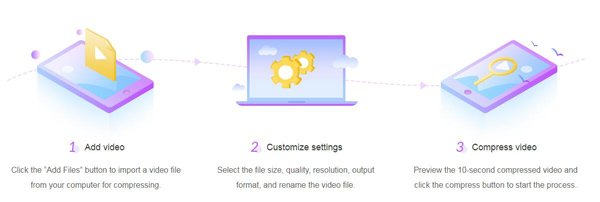
2. Réducteur de fichiers vidéo en ligne gratuit – Clipchamp
Clipchamp est une application de compression de vidéos en ligne populaire qui peut vous aider à transformer votre vidéo en un fichier de taille réduite. Avec ce compresseur vidéo gratuit, vous pouvez économiser de l'espace de stockage et charger la vidéo plus rapidement. Il accepte une large gamme de résolutions vidéo, notamment 4K, 1080p, 720p, 360p, etc.

Ce compresseur vidéo est compatible avec tous les formats vidéo fréquemment utilisés tels que MP4, AVI, MOV, DIVX, FLV, 3GP, WMV, VOB, MKV et plus. Il vous permet de compresser une vidéo de grande taille jusqu’à 20GB. Il inclut également une option de compression par lots pour vous aider à compresser plusieurs fichiers vidéo volumineux à la fois.
Clipchamp n'est pas un réducteur de fichiers vidéo en ligne totalement gratuit. Les utilisateurs gratuits obtiendront des vidéos de sortie en filigrane. Pire encore, vous devez vous connecter avec un compte Google / Facebook ou un e-mail.
3. KeepVid Online Video Compressor
KeepVid Online Video Compressor peut fonctionner comme un excellent compresseur MP4 / MOV pour compresser des vidéos en ligne pour le courrier électronique, YouTube et d’autres besoins. Il prend entièrement en charge les navigateurs Chrome et Firefox afin de réduire facilement la taille des vidéos en ligne. De plus, ce compresseur gratuit peut vous offrir un processus de compression vidéo très rapide.
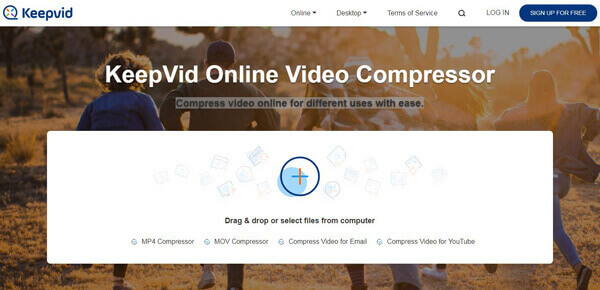
KeepVid Online Video Compressor propose l'option de paramètres avancés qui vous permet de sélectionner la résolution du fichier de sortie. De plus, il garantit qu'il protégera la confidentialité de tous les utilisateurs et n'hébergera aucune information utilisateur.
4. Réducteur de taille de vidéo en ligne gratuit – YouCompress
Compresseur de fichiers en ligne gratuit YouCompress est un outil de compression vidéo en ligne gratuit qui vous permet de compresser rapidement une vidéo en taille réduite, sans perte de qualité ni réduction de la qualité visuelle. Il est compatible avec les fichiers MP4, MOV, MP3, PDF, PNG, JPG, JPEG et GIF. La caractéristique pratique de ce compresseur de fichiers gratuit est qu’il n’est pas nécessaire d’installer un logiciel supplémentaire sur votre ordinateur.

Cette application de compresseur vidéo ne nécessite aucune inscription. Vous pouvez facilement réduire la taille du fichier en ligne sans ajouter de filigrane. De plus, il est totalement gratuit et il n'y a pas de limite au nombre de vidéos que vous pouvez compresser. Le service de ce réducteur de taille vidéo en ligne gratuit est basé sur le cloud.
5. MP4 Video Compressor en ligne
PS2PDF MP4 Video Compressor est un autre site de compression vidéo en ligne populaire qui peut vous aider à transformer un fichier en une petite taille. Il peut fonctionner comme un compresseur vidéo MP4 en ligne facile à utiliser pour vous aider à compresser des fichiers MP4 sans limite. Vous pouvez facilement compresser une vidéo en définissant le facteur de taux constant.
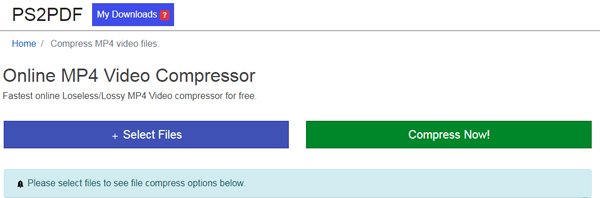
Ce compresseur vidéo MP4 en ligne gratuit prend en charge toutes les résolutions vidéo fréquemment utilisées telles que 4K, 1080p, 720p, 480p, 360p, 240p et autres résolutions non standard. Vous pouvez également couper une vidéo, définir une largeur et une hauteur de la vidéo plus petite. La partie agaçante est que vous pouvez voir de nombreuses annonces sur ce site.
Partie 2. Principaux compresseurs vidéo 2 Professional pour réduire la taille des fichiers vidéo
Avec les compresseurs de vidéo en ligne recommandés ci-dessus, vous pouvez facilement compresser une vidéo. Mais utiliser des outils en ligne pour éditer des vidéos, en particulier des fichiers de grande taille, prendra vraiment beaucoup de temps pour le processus de téléchargement. En fait, vous pouvez compter sur certains éditeurs vidéo professionnels pour réduire la taille du fichier.
1. Meilleur compresseur vidéo – Video Converter Ultimate (PC/Mac)
Convertisseur Vidéo Ultime est un éditeur de vidéos, d’améliorations et de convertisseurs tout-en-un, capable de compresser des vidéos. Presque tous les formats vidéo sont pris en charge, tels que MP4, MOV, AVI, FLV, MTS, M2TS, MKV, 3GP, SWF, WMV, etc. Ce compresseur vidéo sans perte propose deux types de solutions pour vous aider à réduire la taille de la vidéo. Vous pouvez choisir de vidéo enregistrer uniquement les parties nécessaires ou réduire les résolutions vidéo et autres options.
Cliquez sur le bouton de téléchargement ci-dessus pour installer et lancer gratuitement ce puissant logiciel de compression vidéo sur votre ordinateur. Lorsque vous entrez dans l'interface principale, vous pouvez cliquer sur "Ajouter un fichier" pour charger la ou les vidéos que vous souhaitez compresser.

Sélectionnez la vidéo et cliquez sur "Paramètres" pour accéder à la fenêtre "Paramètres du profil". Ici, vous êtes autorisé à régler "Résolution", "Débit vidéo", "Encodeur" et d'autres paramètres pour réduire la taille du fichier.

Comme nous l'avons mentionné ci-dessus, ce compresseur vidéo vous permet de couper la vidéo et de ne sauvegarder que la partie utile. Vous pouvez cliquer sur le bouton "Modifier", puis utiliser la fonction Clip pour ce faire.

Cliquez sur "Profil" et choisissez un format de sortie approprié dans la liste déroulante. Plus de 100 formats proposés au choix. Cliquez sur le bouton "Convertir" pour commencer à compresser la vidéo en une petite taille.
Avant de compresser le fichier vidéo, vous pouvez utiliser la fonction d’édition vidéo pour faire pivoter, chiquenaude, filigrane, recadrer et éditer les effets vidéo à votre guise.
2. Utilisez VLC Media Player pour réduire la taille du fichier vidéo
VLC Media Player est un logiciel de lecture de fichiers multimédia très populaire. Si VLC est installé sur votre ordinateur, vous pouvez également l’utiliser pour compresser la vidéo. Il est capable de compresser H264 en HEVC avec une économie de débit binaire 50 et de convertir facilement une vidéo en un fichier de taille plus petite. En outre, vous pouvez choisir de réduire le débit binaire, la fréquence d'images et la résolution pour y parvenir.
Ouvrez VLC sur votre ordinateur. Cliquez sur le bouton « Média » dans la barre de menu, puis choisissez l'option « Convertir/Enregistrer… ».
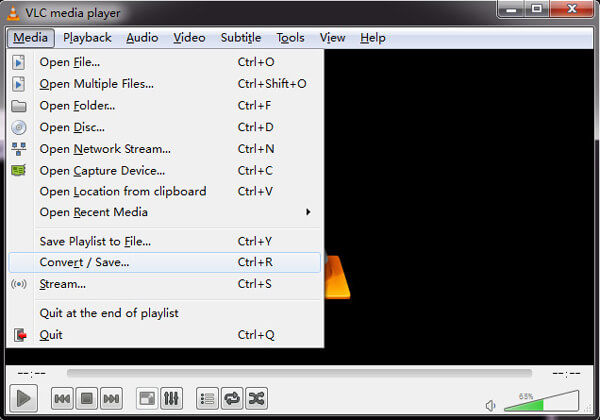
Choisissez une ou plusieurs vidéos à ouvrir via le bouton "Ajouter". Cliquez ensuite sur le bouton "Convertir / Enregistrer" en bas de la fenêtre.
Cliquez sur "Profil" et choisissez un codec / format vidéo approprié dont vous avez besoin dans le menu déroulant. Cliquez ensuite sur l'onglet "Codec vidéo" pour réduire la résolution et d'autres options. Ce faisant, vous pouvez facilement réduire la taille du fichier.

Cliquez sur "Parcourir" pour nommer et localiser le fichier de destination. Cliquez ensuite sur "Démarrer" pour compresser la vidéo dans une taille plus petite.
C'est tout pour le 7 meilleur compresseur vidéo avis. Après avoir lu cet article, vous pouvez compresser votre vidéo dans un format plus petit pour un partage et un téléchargement rapides. Si vous avez de meilleures recommandations de compresseur, merci de les partager avec d'autres lecteurs dans le commentaire.




